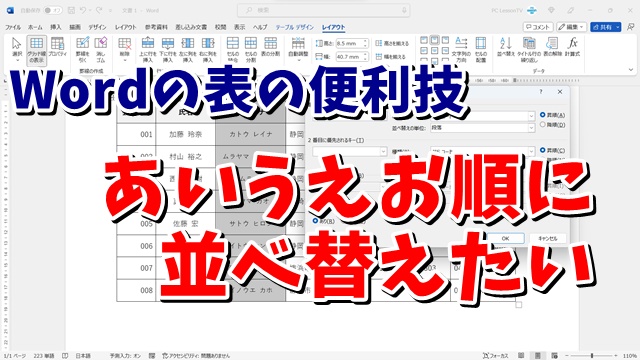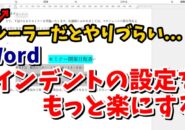今回はWordの表で
あいうえお順にデータの
並べ替えをする方法をご紹介します
表を作成してデータの並べ替え
というとExcelを
思い浮かべる人が多いと思いますし
もちろんそういった用途では
Wordより明らかにExcelのほうが
優れています
ただWordではそういった
表のデータの並べ替えができないのか
というとそうではなくて
たとえばWordで名簿的な
表を作成をして
氏名のあいうえお順に並べ変えたい
といった場合に
データの入力のし直しや
切り取りして貼り付け
みたいな作業をしなくても
Wordの表にも並べ替えの機能があります
具体的な使い方は
動画で解説していますので
気になる方は以下よりご覧ください↓
■使用ソフト
・動画キャプチャー:Bandicam
・動画編集:filmoraX
ではでは、今回はこのへんで。